win10在哪里看有没有激活 win10系统如何查看激活情况
发布时间:2023-10-07 09:06:22 浏览数:
win10在哪里看有没有激活,如今随着科技的不断发展,计算机操作系统也在不断更新和升级,其中微软的Windows操作系统一直备受用户喜爱,而Win10作为Windows系列的最新版本,更是备受瞩目。有时候我们在使用Win10系统时可能会遇到一些问题,比如不知道是否已经激活,或者想要查看激活情况。问题来了Win10在哪里可以查看是否激活,以及如何查看激活情况呢?在本文中将为大家详细解答这些问题。
步骤如下:
1.第一步:打开电脑,双击桌面上的此电脑图标,进入资源管理器
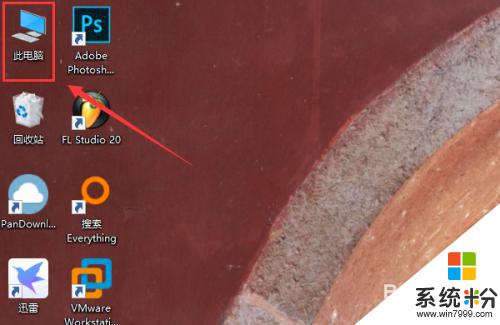
2.第二步:右击资源管理器左侧的此电脑
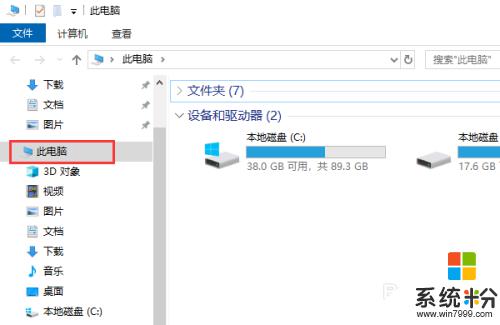
3.第三步:然后点击属性
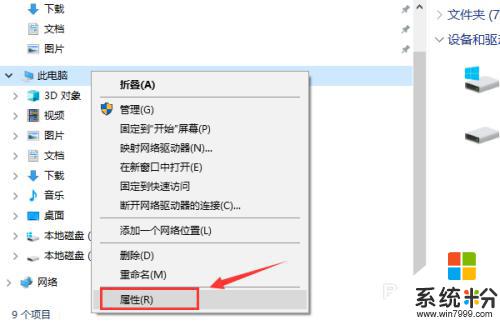
4.第四步:找到Windows激活,可以看到系统的激活状态,如下图
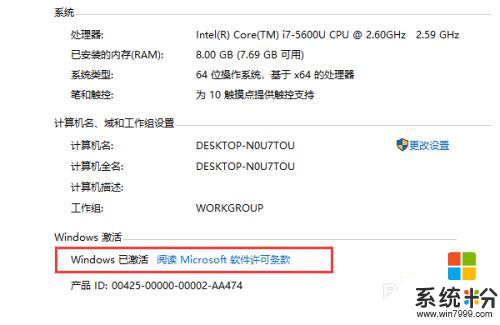
5.第五步:如果系统未激活,可以点击右下角的更改产品密钥。然后输入激活密钥进行激活
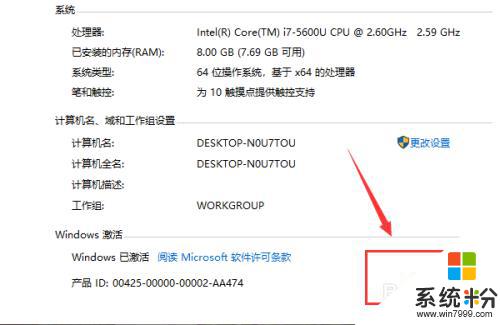
以上就是win10在哪里看有没有激活的全部内容,如果您还有不清楚的地方,可以参考小编提供的步骤进行操作,希望这些内容对您有所帮助。